- Knowledge base
- Contenuto
- Sito web e landing page
- Utilizzare i modelli di pagina in content remix
BetaUtilizzare i modelli di pagina in content remix
Ultimo aggiornamento: 22 luglio 2025
Disponibile con uno qualsiasi dei seguenti abbonamenti, tranne dove indicato:
-
Content Hub Professional, Enterprise
Con content remix, è possibile utilizzare Breeze di HubSpot per selezionare qualsiasi modello di landing page o di pagina web quando si generano nuove pagine.
Nota bene: evitate di condividere informazioni sensibili negli input di dati abilitati per le funzioni di IA, compresi i suggerimenti. Gli amministratori possono configurare le funzioni AI generative nelle impostazioni di gestione dell'account. Per informazioni su come HubSpot AI utilizza i vostri dati per fornire un'AI affidabile, con il controllo dei vostri dati, potete consultare le nostre FAQ sulla fiducia di HubSpot AI.
Prima di iniziare
Prima di iniziare a lavorare con questa funzione, assicuratevi di comprendere appieno i passi da compiere in anticipo, nonché i limiti della funzione e le potenziali conseguenze del suo utilizzo.
Comprendere i requisiti
- Per utilizzare il contenuto, il remix, è necessario attivare l'opzione Dai agli utenti l'accesso agli strumenti e alle funzioni di IA generativa e File data nelle impostazioni dell'IA.
Utilizzare i modelli di pagina per le pagine generate
È possibile selezionare un modello di pagina di destinazione o di sito web quando si generano nuove pagine in content remix.
- Per utilizzare un modello di pagina di destinazione:
- Nel tuo account HubSpot, passa a Contenuti > Remix.
- Fare clic su Inizia a mescolare in alto a destra o selezionare il contenuto iniziale dalla homepage di content remix. Per saperne di più sull'aggiunta del contenuto iniziale.
- Una volta selezionato il tipo di contenuto nel pannello di sinistra, fare clic su Aggiungi contenuto.
- Nel remix di contenuti, fare clic sul pulsante + Aggiungi sotto il contenuto originale.

-
- Nel pannello di sinistra, selezionare la casella di controllo accanto a Landing Page.
- Selezionare le icone upIcon increase e downIcon decrease nel contatore per impostare il numero di landing page da generare, quindi fare clic su Next.
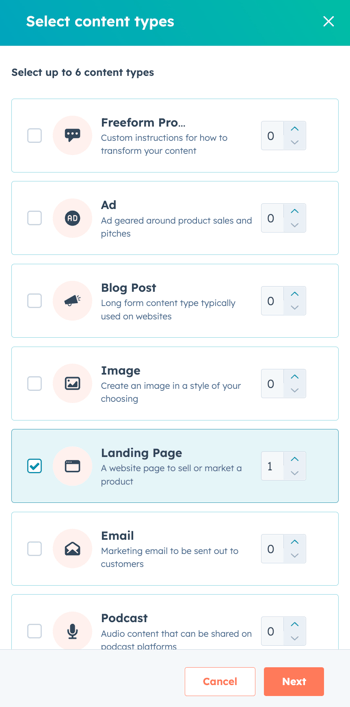
-
- Nel menu a discesa Modello , selezionare il modello della pagina di destinazione. I modelli del tema attivo appariranno in cima al menu a discesa.
- Nel campo Istruzioni personalizzate, inserire le istruzioni per guidare la generazione della pagina di destinazione.
- Per includere le immagini nella pagina di destinazione, selezionare la casella di controllo Includi le immagini generate nella pagina di destinazione.
- Nel menu a discesa Stile immagine , selezionare un'opzione di stile immagine.
- Configurare gli attributi della landing page, quindi fare clic su Genera.

- Una volta generata la landing page, fare clic sul testo di anteprima, quindi visualizzare l'intero contenuto generato nel pannello di destra.
- Nel pannello di destra, fare clic su Salva e modifica in app per aggiungere la pagina di destinazione generata all'editor di contenuti e continuare a modificarla.

- Per utilizzare un modello di pagina web:
- Nel tuo account HubSpot, passa a Contenuti > Remix.
- Fare clic su Inizia a mixare in alto a destra o selezionare il contenuto iniziale dalla homepage del remix di contenuti. Per saperne di più sull'aggiunta del contenuto iniziale.
- Una volta selezionato il tipo di contenuto nel pannello di sinistra, fare clic su Aggiungi contenuto.
- Nel remix di contenuti, fare clic sul pulsante + Aggiungi sotto il contenuto originale.

-
- Nel pannello di sinistra, selezionare la casella di controllo accanto a Pagina web.
- Selezionare le icone upIcon increase e downIcon decrease nel contatore per impostare il numero di pagine web da generare, quindi fare clic su Next.
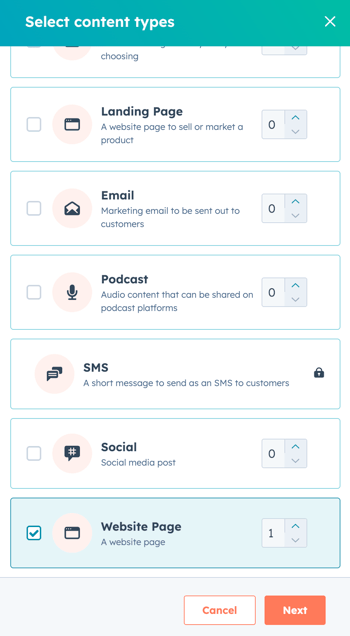
-
- Nel menu a discesa Modello , selezionare il modello di pagina web. I modelli del tema attivo appariranno nella parte superiore del menu a discesa.
- Nel campo Istruzioni personalizzate, inserire le istruzioni per guidare la generazione della pagina web.
- Per includere le immagini nella pagina web, selezionare la casella di controllo Includi le immagini generate nella pagina di destinazione.
- Nel menu a discesa Stile immagine , selezionare un'opzione di stile immagine.
- Configurare gli attributi della pagina di destinazione, quindi fare clic su Genera.

- Una volta generata la landing page, fare clic sul testo di anteprima, quindi visualizzare l'intero contenuto generato nel pannello di destra.
- Nel pannello di destra, fare clic su Salva e modifica in app per aggiungere la pagina di destinazione generata all'editor di contenuti e continuare a modificarla.
